Een Facebook-groep maken

Facebook-groepen zijn een geweldige manier voor mensen met een gemeenschappelijk belang of die lid zijn van dezelfde club, samenleving of community om te communiceren. Ik ben in groepen voor hobby's als fotografie, maar ook voor lokale dingen zoals het dorp waarin ik woon.
Je bent waarschijnlijk al lid van een paar Facebook-groepen, maar als je je eigen groep wilt beginnen, dan is dit de volgende.
Open Facebook, klik op de naar beneden gerichte pijl in de rechterbovenhoek en selecteer Groep maken.
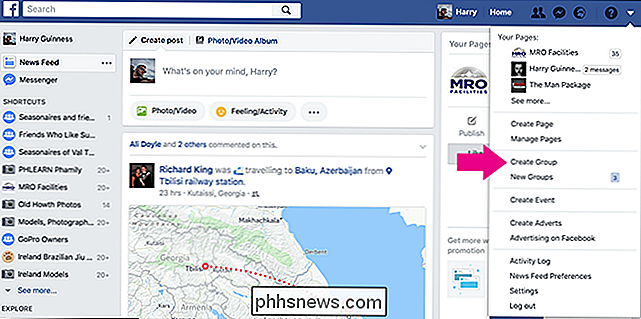
Begin door de groep een naam te geven. Ik ben gegaan met de Justin Pot-fanclub.
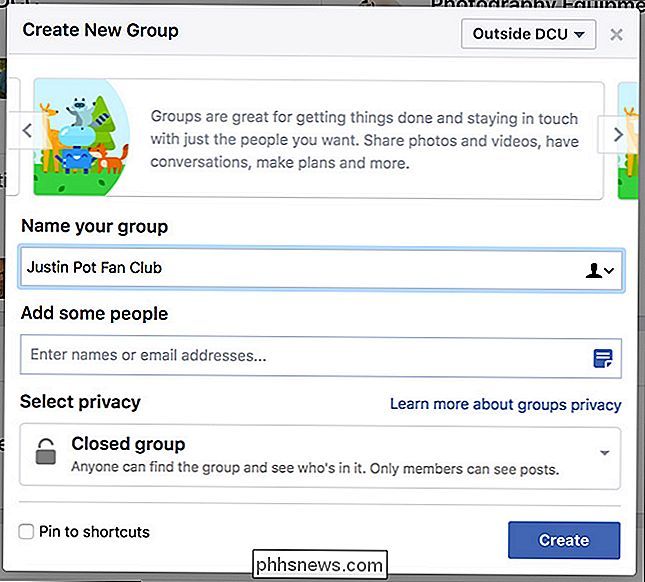
Selecteer vervolgens wie je wilt uitnodigen om deel te nemen. Ik heb een paar van mijn collega's uitgenodigd waarvan ik weet dat ze ook grote Justin Pot-fans zijn. Facebook zal ook enkele vrienden voorstellen die je misschien wilt toevoegen.
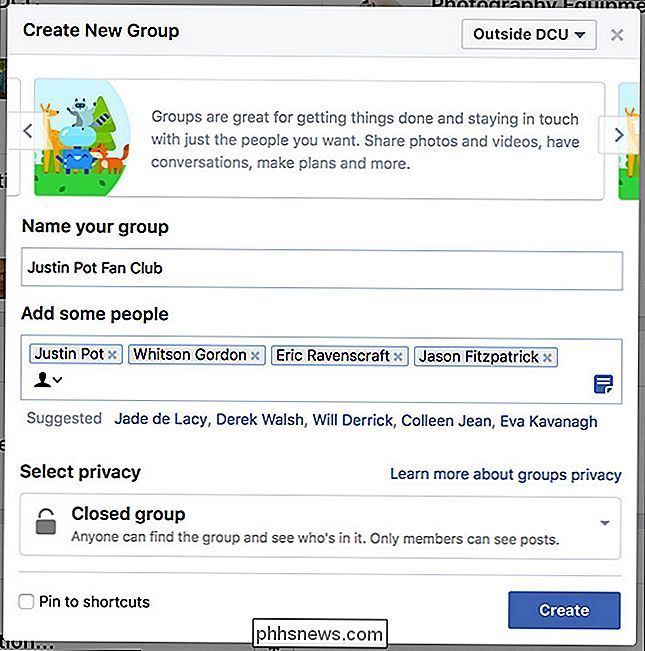
Je moet ook de privacy voor je groep instellen. Je hebt drie opties: Open, Gesloten en Geheim. In een openbare groep kan iedereen meedoen wanneer ze maar willen. Iedereen kan ook zien wat leden in de groep plaatsen. In een gesloten groep kan iedereen vragen om lid te worden, maar ze moeten worden goedgekeurd door een ander lid om te zien dat berichtenposten in gesloten groepen zijn verborgen voor niet-leden. Een Geheime Groep is zelfs meer privé dan een Gesloten Groep. Nieuwe leden moeten door leden worden uitgenodigd. Alleen huidige en voormalige leden kunnen het zelfs zien.
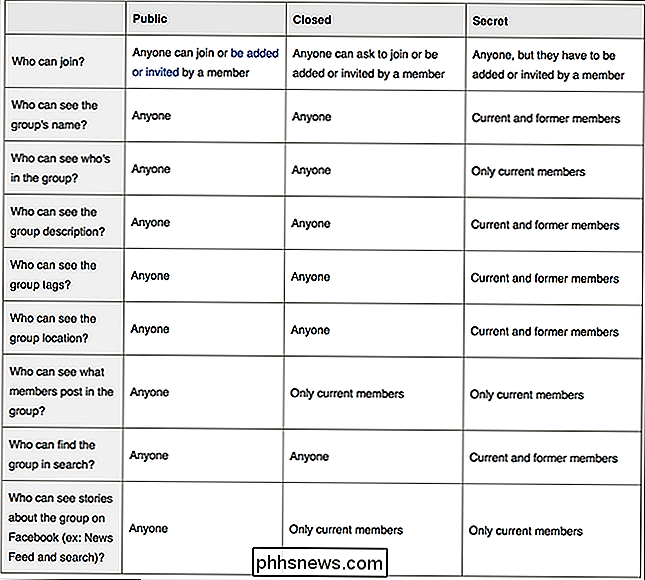
Selecteer de privacy-instelling die het beste bij u past en klik op Maken. Ik ben gegaan met een gesloten groep.
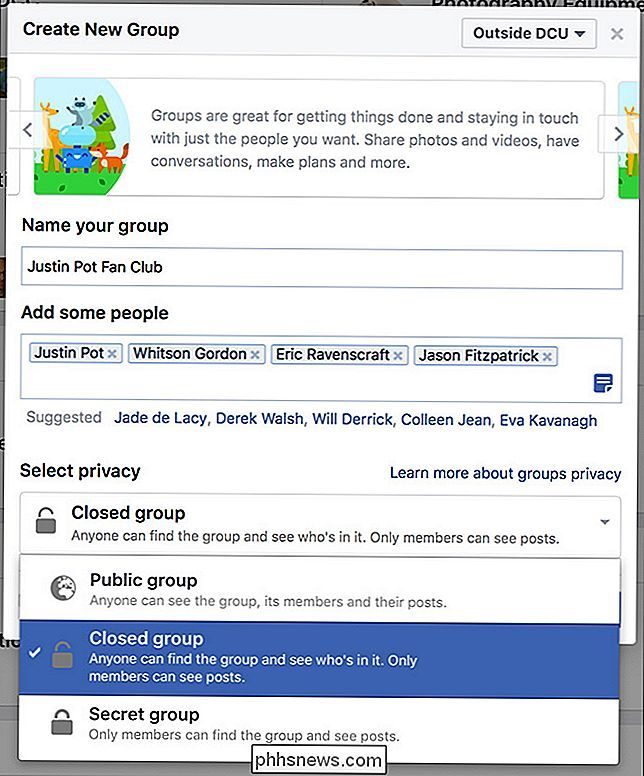
Elke groep heeft een pictogram nodig. Dit is wat verschijnt in de zijbalk van Facebook naast de naam. Selecteer er een en klik op OK.
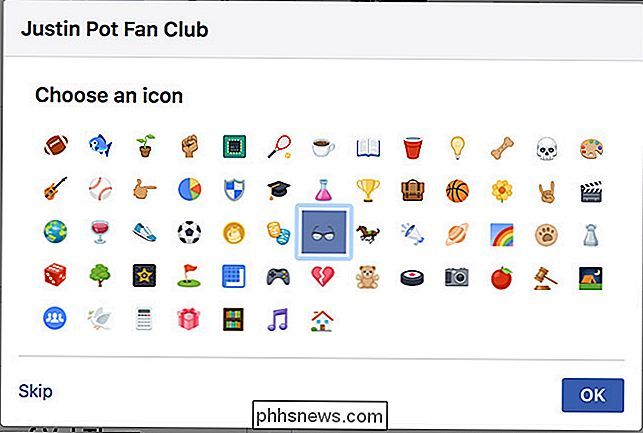
En dat is de groep die is gemaakt.
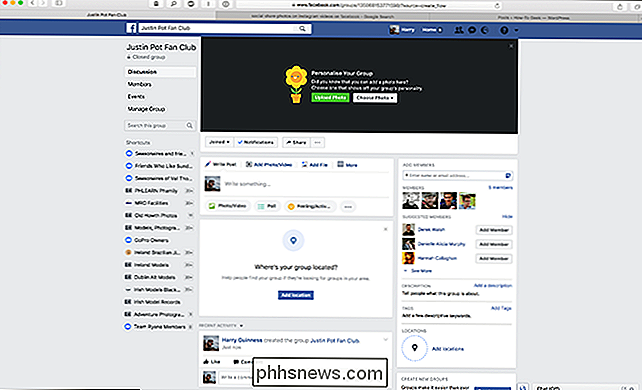
Nu kunt u het naar wens aanpassen. Voeg een omslagfoto, beschrijving, locatie en tags toe zodat mensen kunnen zien waar het over gaat. Je kunt ook meer leden uitnodigen als je dat wilt.
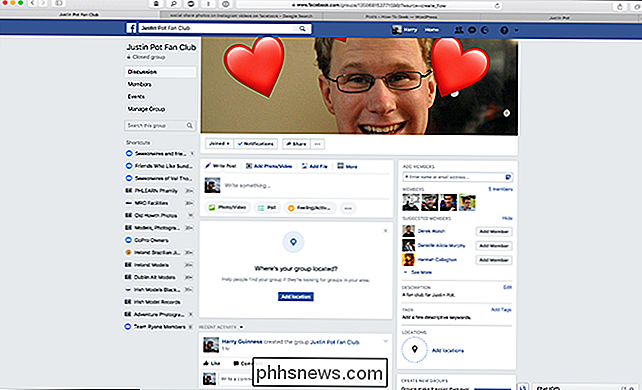
Dat is de groep en klaar voor gebruik. Nu kan elk lid het gebruiken.

Hoe een smartphonefoto eruit te laten zien Het lijkt erop dat een digitale spiegelreflex
Smartphone-camera's zijn ver gekomen, maar ze zijn nog steeds geen concurrent voor een spiegelreflexcamera. Het grootste probleem is echter niet de sensor, maar de lens. De meeste smartphones hebben iets dat equivalent is aan een 35-mm lens op een DSLR. Als u op dezelfde plek een foto maakt met een smartphone en een DSLR met een 35-mm lens, zien de foto's er ongeveer hetzelfde uit.

Live-foto's omzetten in geanimeerde GIF's op uw iPhone
Ik ben een grote fan van Apple's Live Photos die een afbeelding, video en audio combineren tot één bestand. Helaas kan het een beetje lastig zijn om de volledige ervaring te delen met iedereen die geen Apple-apparaat heeft. Je hebt ze altijd kunnen converteren naar foto's, maar nu kun je ze ook omzetten in geanimeerde GIF's om overal te delen.



